【已解决】在VSCode中配置和使用R语言 | 图文指南 手把手教你 超详细教程 小白(2024新)_vscode r语言
Visual Studio Code(VSCode)是一个功能强大的代码编辑器,支持多种编程语言,包括R语言。本文将为你提供一个详细的指南,帮助你在VSCode中配置和使用R语言,让你的数据分析和编程工作更加高效。
1. 安装VSCode
首先,你需要安装VSCode。访问VSCode官网,下载适合你操作系统的版本(Windows、Linux或Mac),并按照提示完成安装。安装过程中,确保勾选“添加到路径”选项,这样可以方便地从任何位置打开VSCode。
2. 安装R语言
确保已经安装。
3. 安装VSCode的R插件
必需插件:
打开VSCode,点击左侧的扩展图标(看起来像一个方块加一个圆的图标)。在搜索框中输入“R”,找到并安装“R”扩展。
R :
Extension for Visual Studio Code
由 REditorSupport 开发。
提供 R 语言支持,包括运行、语法高亮和代码片段等功能。
R Debugger:
由 R Debugger 开发。
提供 R 语言的调试支持,帮助开发者进行代码调试。
增强 R 语言的编程体验的插件:

R Development
-
功能:这个扩展主要提供了一个 R 语言开发工具包。为 R 语言添加了代码片段,用户可以通过输入特定的触发词并按下 Tab 键来快速插入常用代码模板。
-
使用:例如输入
lm可以快速生成线性模型的代码。
R Extension Pack
-
功能:这是一个扩展包,包含了多个流行的 VS Code 扩展,专门用于 R 语言开发。它不仅包括了 R 语言的基本支持(如运行、语法高亮、代码片段等),还包括其他增强功能的扩展,如 R-LSP(基于 R 语言服务器协议的 VS Code R 语言支持)。
4. 安装R包
在VSCode的终端中(可以通过快捷键Ctrl+``或在视图菜单中选择“终端”),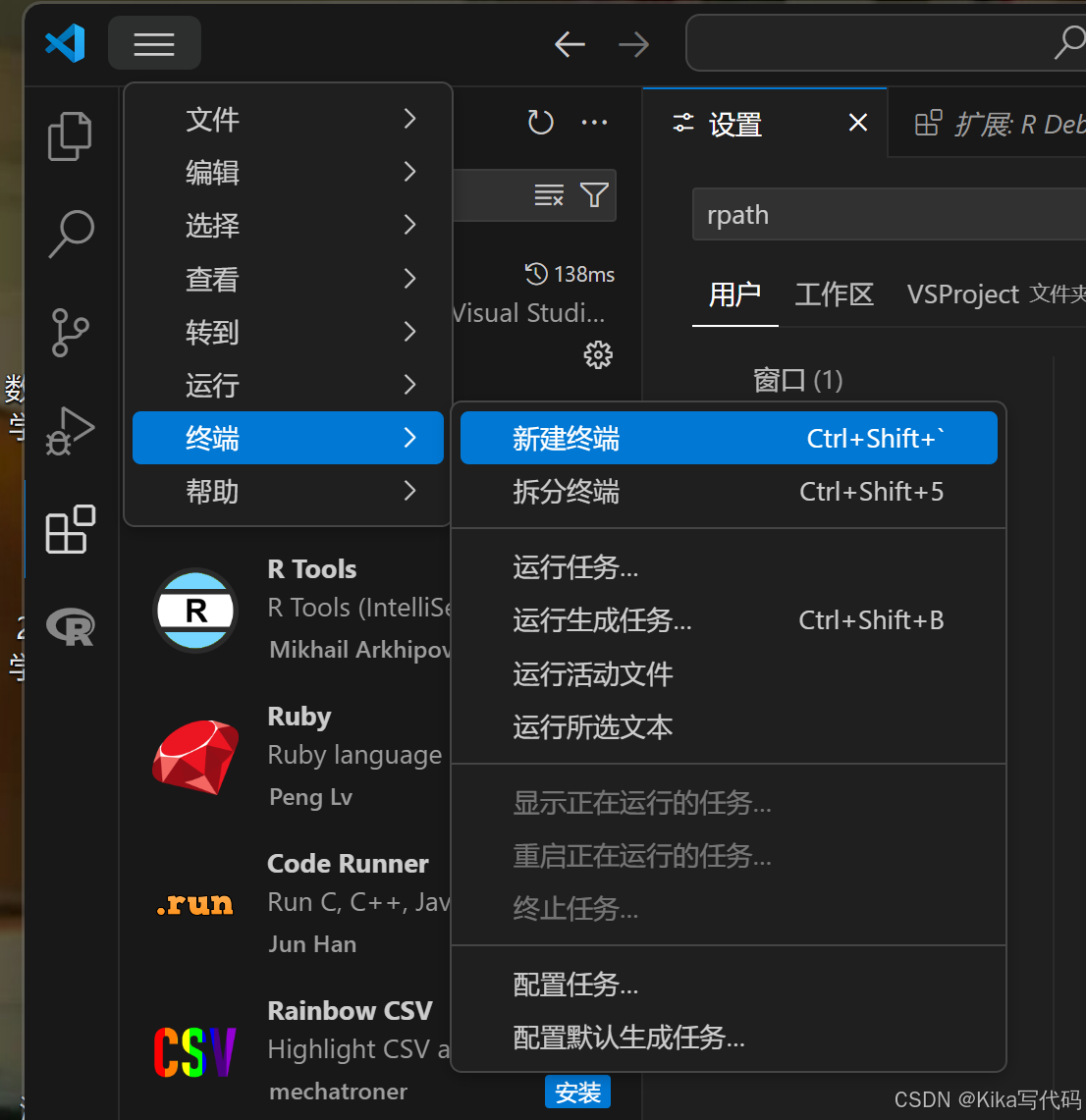
输入以下命令来安装languageserver`包:
install.packages(\"languageserver\")这个包将提供VSCode中R语言的自动补全、代码格式化等功能。
5. 配置VSCode
在VSCode中,打开设置(可以通过快捷键Ctrl+,或点击左下角的齿轮图标)。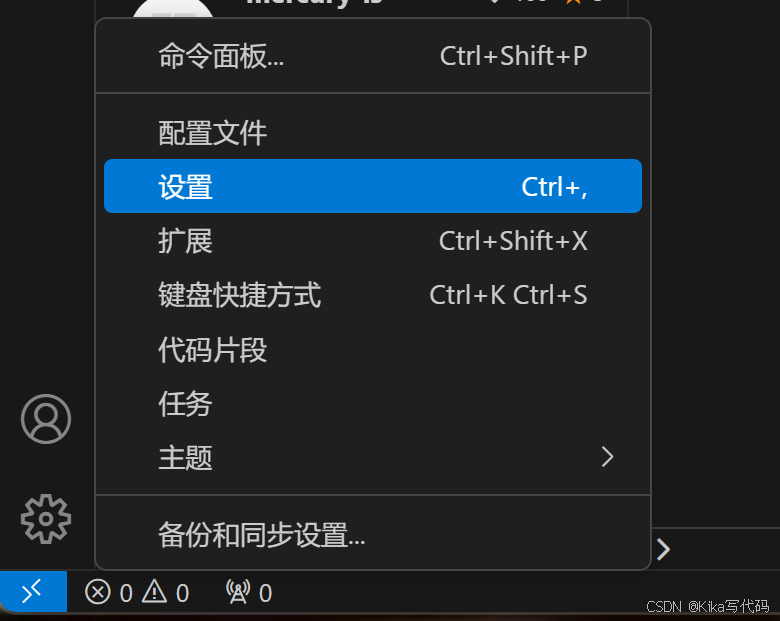
搜索R,找到与R相关的配置项。配置r.rterm.*(*代表你的操作系统,如windows、linux、mac)的路径,指向你的R可执行文件。例如,在Windows上,路径可能是C:\\Program Files\\R\\R-4.x.x\\bin\\R.exe。
在设置中添加R包的路径:
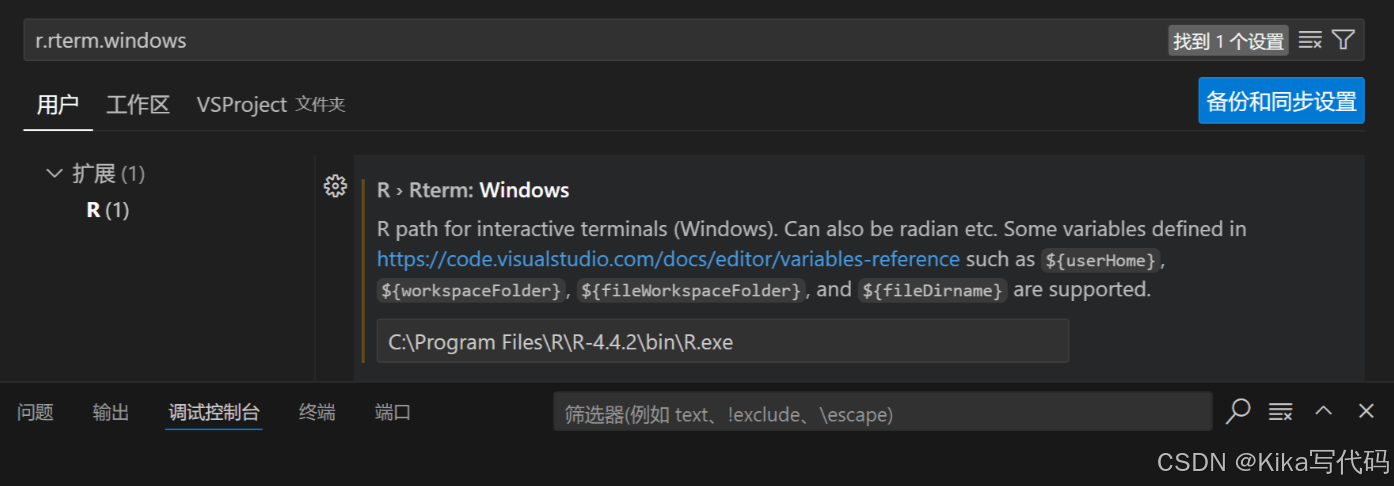
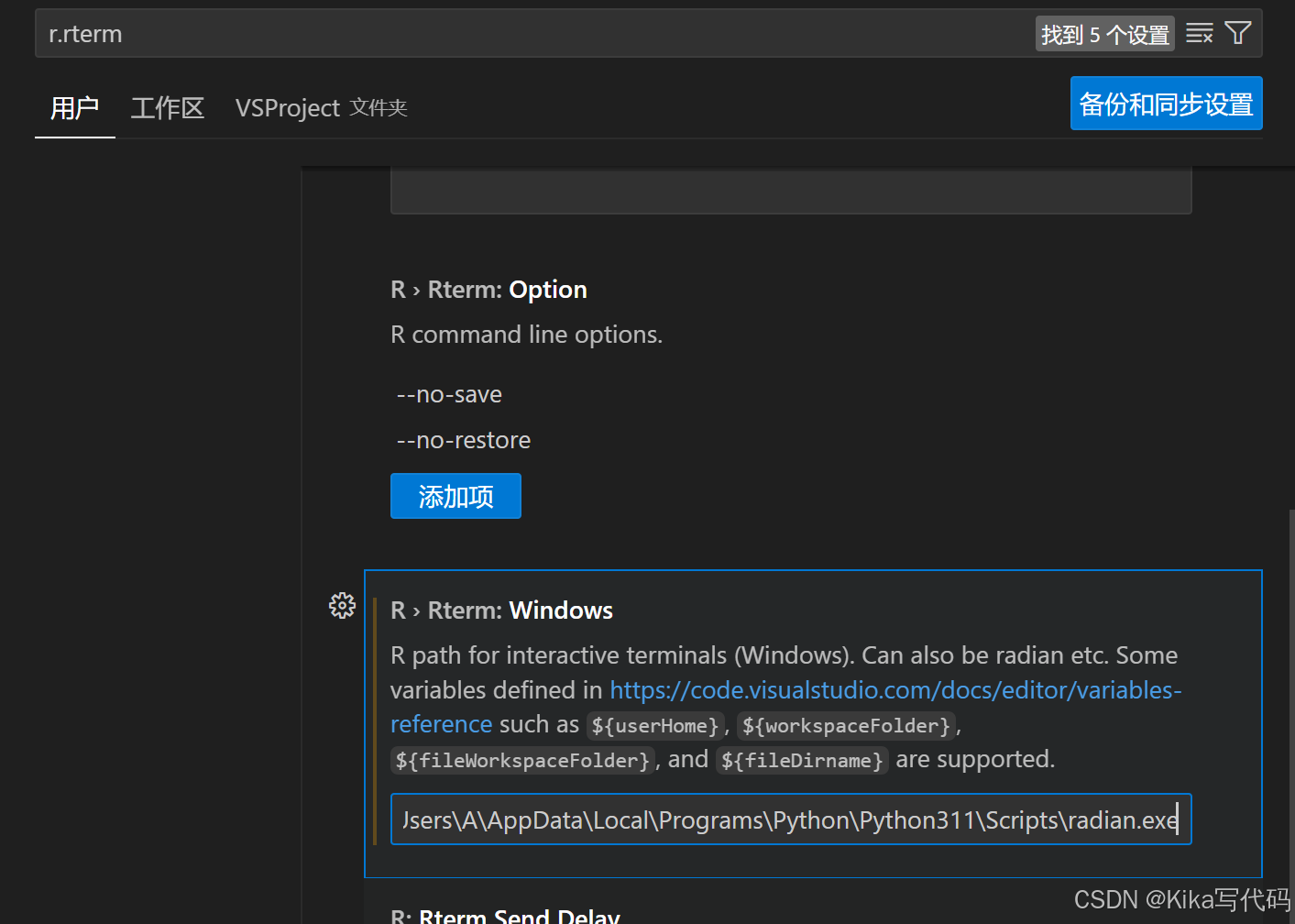
6. 安装和配置Radian
Radian是一个R语言的编辑器,可以通过Python的包管理器pip安装:
pip install radian或者,如果使用conda,可以使用以下命令安装:
conda install radian在VSCode的设置中,找到R的配置部分,配置Rterm的路径为Radian的路径。
7. 个性化设置
在VSCode的设置中,可以自定义快捷键,比如:
Ctrl+Enter:执行当前行代码,并自动跳转下一行。Ctrl+Shift+M:生成%>%快捷键,用于管道操作。
8. 测试R代码
在VSCode中创建一个新的.R文件,输入一些R代码,比如:
add <- function(x, y) { x + y}print(add(1, 2))print(add(1.0e10, 2.0e10))print(paste(\"one\", NULL))print(paste(NA, \"two\"))print(paste(\"multi-line\", \"multi-line\"))选中代码块,按Alt + Enter执行选中的代码,或者在R终端中运行整个脚本。
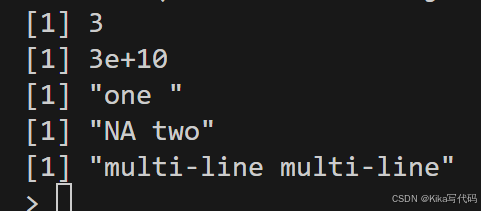
R 代码定义了一个简单的函数
add,用于将两个参数相加,并打印了几条不同的输出。让我们来逐行解释这段代码的行为:add <- function(x, y) { x + y}print(add(1, 2))# 输出: [1] 3这里定义了
add函数,它接受两个参数x和y并返回它们的和。第一行print(add(1, 2))调用了该函数并传递了整数1和2作为参数,结果是3。print(add(1.0e10, 2.0e10))# 输出: [1] 3e+10这一行调用了
add函数并传递了两个科学计数法表示的大数1.0e10(即 1×10101×1010)和2.0e10(即 2×10102×1010)。它们相加的结果是3e+10或者 3×10103×1010。print(paste(\"one\", NULL))# 输出: [1] \"one NULL\"
paste函数用于连接字符串,默认情况下会在每个参数之间插入一个空格。当NULL作为参数传递给paste时,它会被转换成字符\"NULL\"。因此,这条语句会输出\"one NULL\"。print(paste(NA, \"two\"))# 输出: [1] NA当
NA与任何值使用paste连接时,整个结果都会变成NA,因为NA表示缺失值,在字符操作中这通常意味着无法确定具体的值。print(paste(\"multi-line\", \"multi-line\"))# 输出: [1] \"multi-line multi-line\"最后,
paste(\"multi-line\", \"multi-line\")将两个相同的字符串\"multi-line\"连接在一起,并在中间加上一个空格,所以最终输出的是\"multi-line multi-line\"。注意事项
- 当处理
NULL或NA时,R 的行为可能不同于其他编程语言。特别是在字符串操作中,NULL被转换为字符\"NULL\",而NA则会导致结果变为NA。- 如果你希望在多行文本之间没有空格或有特定分隔符,可以使用
paste函数的sep参数指定分隔符。例如,paste(\"a\", \"b\", sep = \"-\")会输出\"a-b\"。
9. 进阶使用
- 数据探索:使用
dplyr、ggplot2等包进行数据清洗与可视化。 - 包开发:使用
devtools或roxygen2开发R包。 - 单元测试:整合
testthat进行R代码的单元测试。


